苹果笔记本m3配置如何选择?
5
2025-07-14
在使用苹果M3笔记本电脑进行工作或娱乐时,截图功能无疑是一个非常实用的工具。它可以帮助我们记录屏幕上的重要信息,或是保存游戏中的精彩画面。如何使用苹果M3笔记本的截图快捷键呢?本文将为你详细解答,让你能够快速掌握这一技巧。
在互联网时代,截图是一种非常高效的沟通方式。无论是在工作中汇报进度、记录错误信息,还是在分享趣事时捕获屏幕上令人捧腹的场景,截图都是我们离不开的功能。苹果M3笔记本作为一款性能卓越的产品,其截图功能同样简单而强大。接下来,让我们开始了解如何操作。
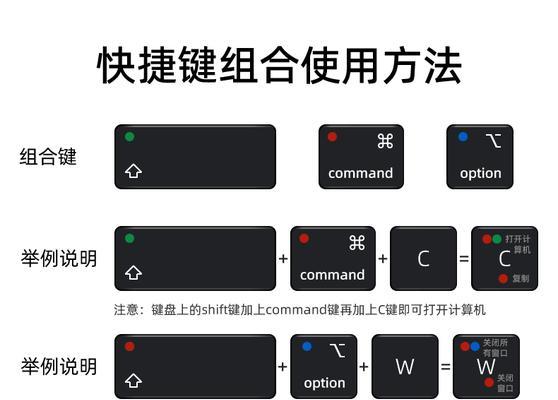
苹果M3笔记本的截图快捷键简单易记,能快速帮助用户截取所需内容。以下是几种常用的截图方法:
1.截取整个屏幕
在苹果M3笔记本上,若要截取整个屏幕,可以使用以下快捷键组合:
Shift+Command(?)+3:此组合键可以快速截取当前屏幕的全貌,并将截图保存在桌面。
2.截取屏幕的一部分
若只需要截取屏幕的部分区域,可以使用以下快捷键:
Shift+Command(?)+4:使用该组合键后,鼠标指针会变成十字准线。此时,你可以拖拽选择需要截图的区域。松开鼠标或触控板后,截图就会保存在桌面上。
3.截取特定窗口
有时我们可能只对一个应用程序窗口感兴趣,苹果M3笔记本也提供了便捷的方法来完成这一任务:
Shift+Command(?)+4,然后按下空格键:先执行第一步,然后按下空格键,光标会变成相机图标。此时,你可以移动鼠标到目标窗口上,该窗口会被高亮显示。点击窗口,即可截取该窗口内容,并保存在桌面上。
4.使用时间延迟截图
如果需要给自己一点时间来准备截图内容,可以使用时间延迟功能:
Shift+Command(?)+5:在macOSMojave或更高版本中,该快捷键会弹出一个截图工具栏,其中包括了截图的延迟选项。你可以选择延迟3秒或10秒后进行截图。
5.保存截图的位置选择
如果想更改截图的默认保存位置,可以进行如下操作:
打开“系统偏好设置”>“键盘”>“快捷键”>“屏幕快照”,然后你可以选择截图保存到桌面、剪贴板或邮件等。

Q1:如何查看已经截图的图片?
截图保存后,通常会出现在你的桌面。你也可以通过快捷键Command(?)+Shift+5打开截图工具栏,查看截图预览,并进行一些基本编辑。
Q2:在没有鼠标的情况下如何操作截图?
即便没有鼠标,你也可以使用触控板来完成截图。上述所有快捷键配合触控板的操作均适用。
Q3:截图后如何进行编辑?
截图后,你可以直接点击截图预览左下角的编辑按钮进行简单的图片编辑。或者在Finder中找到图片,双击打开并使用预览工具进行编辑。
Q4:能否自定义截图快捷键?
目前,苹果M3笔记本的截图快捷键是系统默认设置的,不能进行自定义。但你可以在系统偏好设置中禁用某些截图快捷键。

掌握苹果M3笔记本的截图快捷键对于提高工作效率和沟通效率都是十分有益的。通过本文的介绍,你已经了解了如何使用这些快捷键来截取整个屏幕、屏幕的一部分、特定窗口以及如何使用时间延迟截图功能。无论你是截取工作文档、学习资料还是游戏画面,这些快捷键都会成为你操作苹果M3笔记本时的得力助手。现在,就尝试着运用这些截图技巧,开始记录你的精彩瞬间吧!
版权声明:本文内容由互联网用户自发贡献,该文观点仅代表作者本人。本站仅提供信息存储空间服务,不拥有所有权,不承担相关法律责任。如发现本站有涉嫌抄袭侵权/违法违规的内容, 请发送邮件至 3561739510@qq.com 举报,一经查实,本站将立刻删除。